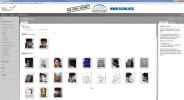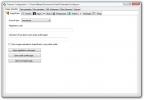Masaüstünü Göster'i Windows 10'daki etkin ekranla sınırlama
Windows 10'un yalnızca bir sıcak köşesi var. Ekranın sağ alt tarafında bulunur ve sistem tepsisinden ayıran çizgiyle gösterilir. Masaüstünü Göster sıcak köşesi bir şey yapar; tıkladığınızda, ekranınızdaki her pencere simge durumuna küçültülür ve masaüstünüze yönlendirilirsiniz. Fare imlecini bu küçük şeridin üzerine getirirseniz, masaüstünüzde zirve yapabilirsiniz. Sıcak köşe ayrıca Win + D klavye kısayoluyla da tetiklenebilir. Kısayol tüm ekranlar için geçerlidir, yani bağlı birden fazla monitörünüz varsa, sıcak köşeye tıklamak veya Win + D'ye dokunmak tüm ekranlarınızdaki tüm uygulamaları en aza indirir. Yalnızca geçerli ekrandaki pencereleri simge durumuna küçültmek istiyorsanız, şu adresteki bir uygulamaya ihtiyacınız vardır: ShowDesktopOneMonitor. Bu uygulama Masaüstünü Göster'i etkin ekranla sınırlandırabilir.
Masaüstü etkin ekranını göster
İndir ve ShowDesktopOneMonitor'u çalıştırın. Github sayfası, Görev Zamanlayıcı'ya yeni bir görev eklemenizi ve bu uygulamanın EXE'sini tetikleyici olarak ayarlamanızı önerir. Bu, sistem başlangıcında çalışabilmesi içindir, ancak bunu yapmadan önce uygulamayı denemek isterseniz yapabilirsiniz. Github'dan indirdiğiniz klasörü ayıklayın ve içindeki EXE dosyasını çalıştırın.
Etkin ekranda Masaüstünü Göster için Win + Sol Shift + D klavye kısayolunu kullanın. Etkin ekran imleciniz tarafından belirlenir. Hangi ekran açıksa imleç etkin olacak ve üzerindeki tüm pencereler simge durumuna küçültülecektir. Win + Sol Shift + D tuşlarına tekrar dokunulduğunda pencereler geri yüklenir.

Görev Oluşturma
Görev Zamanlayıcı'yı açın ve sağdaki sütunda Görev Oluştur'u tıklayın. Görevinize daha sonra değiştirmeye veya silmeye karar verirseniz hatırlaması kolay bir ad verin ve bakın.
Genel sekmesinde "Yalnızca kullanıcı oturum açtığında çalıştır" ve "En yüksek ayrıcalıklarla çalıştır" ı seçin.

Tetikleyiciler sekmesine gidin ve alttaki Yeni'yi tıklayın. Üst taraftaki açılır menüde Başlangıçta seçeneğini belirleyin.

İşlemler sekmesine gidin ve alttaki Yeni'yi tıklayın. Eylem alanında Program başlat'ı seçin. Program / Komut Dosyası altında, Tarayıcı düğmesini tıklayın ve ShowDesktopOneMonitor’ın EXE dosyasını seçin.

Son olarak, Ayarlar sekmesine gidin ve task Görevi daha uzun sürüyorsa görevi durdur ’seçeneğinin işaretini kaldırın. Tamam'ı tıklayın. Görevler listesinden görevi sağ tıklatın ve Çalıştır'ı seçin.

Görev çalışırken, uygulamanın simgesi sistem tepsisine eklenir ve Masaüstünü Göster'i etkin ekranla sınırlamak için Win + Sol Shift + D klavye kısayolunu kullanabilirsiniz.
Arama
Yakın Zamanda Gönderilenler
Fotoğrafları Düzenleyin ve Rötuşlayın ve Facebook, Flickr, Picasa'ya Yükleyin
Biz AddictiveTips olarak, yeni geliştirilen görüntü editörlerini de...
Fotobounce: Otomatik Yüz Tanıma Aracı ile Fotoğrafları Yönetin ve Paylaşın
Dijital kameralar, kamera rulosunu değiştirme konusunda endişelenme...
ShareX: Ekran Görüntüleri Alın ve 20+ Görüntü Paylaşım Hizmetine Yükleyin
2009'da, bir ekran görüntüsü yakalama aracını ele aldık ZScreen. Ya...